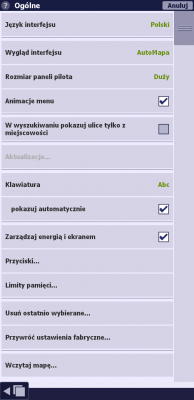W menu Ogólne, które dostępne jest w AutoMapie dla systemu Windows, można wykonać wiele modyfikacji programu, czy włączyć dodatkowe funkcje. Między innymi można zmienić wygląd, wykonać aktualizację programu oraz mapy, skonfigurować konto Miplo, czy też przywrócić program do ustawień fabrycznych.
Menu Ogólne dostępne jest po kliknięciu przycisku Menu i wejściu w Ustawienia. To, jakie opcje dostępne są w oknie Ogólne, zależy od tego, czy Menu proste jest włączone, czy wyłączone.
W przypadku, gdy Menu proste jest włączone, w menu Ogólne dostępne są takie pozycje, jak:
- Język interfejsu
- Wygląd interfejsu
- Rozmiar paneli pilota
- Animacje menu
- W wyszukiwaniu pokazuj ulice tylko z miejscowości
- Aktualizacje
- Jednostki
- Klawiatura
- pokazuj automatycznie
- Zarządzaj energią i ekranem
- Przyciski
- Limity pamięci
- Usuń ostatnio wybierane
- Przywróć ustawienia fabryczne
- Wczytaj mapę
Po wyłączeniu prostego menu po opcji W wyszukiwaniu pokazuj ulice tylko z miejscowości, dostępna będzie jeszcze pozycja Miplo.

Język interfejsu jest pierwszą pozycją w menu Ogólne. Służy do zmiany języka programu, co szczegółowo zostało opisane we wpisie Jak zmienić język interfejsu w AutoMapie dla Windows?.

W pozycji Wygląd interfejsu można zmienić położenie panelu pilota i przycisków na ekranie. Zostało to opisane we wpisie Jak zmienić wygląd interfejsu w AutoMapie dla Windows?.
Opcja Rozmiar paneli pilota dostępna jest tylko na urządzeniach, które mają ekran co najmniej o rozdzielczości 640×480 (VGA). Służy ona do zmiany rozmiaru pilota, ale również przycisków ekranowych i dolnego panelu. Do wyboru są takie ustawienia, jak:
- Mały
- Średni
- Duży
Animacje menu jest opcją, która domyślnie jest włączona na większości urządzeń. Gdy jest włączona, to przechodzenie między oknami jest animowane, czyli np. widać przewijanie, powiększanie od rogu ekranu, czy przenikanie okien. Niestety na słabszych urządzeniach takie efekty nie wyglądają estetycznie, nie są płynne, dlatego dobrze ją wyłączyć.
Przy pomocy opcji W wyszukiwaniu pokazuj ulice tylko z miejscowości, można wyłączyć pokazywanie miejscowości okolicznych, gdy wyszukujemy jakiś adres w menu Prowadź do / Szukaj. W AutoMapie podczas wyszukiwania ulicy dostępna jest opcja pokazywania ulic o takiej samej nazwie w pobliskich miejscowościach. Jest to wygodne, gdy do końca nie jesteśmy pewni adresu. Po włączeniu opcji W wyszukiwaniu pokazuj ulice tylko z miejscowości, ulice z pobliskich miejscowości nie będą wyświetlane w podpowiedziach. Będą wyświetlane ulice tylko z wybranej miejscowości.
Miplo służy do konfigurowania konta Miplo, w celu aktualizacji POI. Dokładny opis znajduje się we wpisie Menu Miplo w AutoMapie dla Windows.

Opcja Aktualizacje służy do aktualizowania AutoMapy. Dokładny opis tej opcji znajduje się na stronie Menu Aktualizacje w AutoMapie dla Windows.
W opcji Jednostki można wybrać, w jakich jednostkach miary mają być wyświetlane informacje. Do wyboru są:
- Metryczne
- Anglosaskie
W opcji Klawiatura możemy wybrać typ klawiatury ekranowej, który będziemy używali do wprowadzania danych. Domyślnie jest to Abc, co nie jest wygodnym rozwiązaniem, ale możemy to zmienić, ponieważ do wyboru są:
- Abc
- Qwerty
- Azerty
- Telefoniczna
Klawiatura Abc ma klawisze ułożone w kolejności alfabetycznej, co nie jest naturalne w przypadku częstego korzystania z klawiatury komputerowej. Klawiatura Qwerty jest wzorowana na standardowej klawiaturze komputerowej natomiast AZERTY na używanej w krajach francuskojęzycznych. Klawiatura Telefoniczna wzorowana jest na klawiaturze z telefonów komórkowych.
Pod pozycją Klawiatura znajduje się opcja pokazuj automatycznie, która domyślnie jest włączona, a służy do automatycznego pokazywania klawiatury ekranowej w miejscach, gdzie wprowadza się dane, np. w Menu > Prowadź do / Szukaj > Adresy.
Dzięki opcji Zarządzaj energia i ekranem w trybie nawigowania i śledzenia program będzie powstrzymywał urządzenie przed wygaszeniem ekranu i przejściem w tryb uśpienia. Natomiast w przypadku niskiego stanu baterii za zgodą użytkownika nastąpi automatyczne wyłączenie programu.
Funkcja Przyciski służy do konfiguracji skrótów klawiszowych. Opisana jest we wpisie Menu Przyciski w AutoMapie dla Windows.
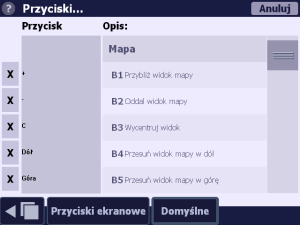
W opcji Limity pamięci można zmienić domyślne ustawienia ilości pamięci operacyjnej urządzenia, które program zajmuje na potrzeby mapy i punktów użyteczności publicznej. Modyfikacje przeprowadzane są przy pomocy suwaków dla opcji:
- Max pamięć na dane
- Max pamięć na punkty użytkownika

Jeżeli urządzenie wyposażone jest w dużą ilość pamięci operacyjnej, np. 128 MB lub 256 MB to te ustawienia można zwiększyć. Dzięki temu np. mapa będzie szybciej odświeżana. Natomiast w przypadku słabszych urządzeń warto te limity zmniejszyć, w szczególności te dotyczące POI. Dzięki temu program nie powinien się wyłączać z komunikatem o braku pamięci.
Opis dla opcji Usuń ostatnio wybierane dostępny jest we wpisie Opcja Usuń ostatnio wybierane w AutoMapie dla Windows.

Dokładne informacje na temat opcji Przywróć ustawienia fabryczne można znaleźć na stronie Jak przywrócić ustawienia fabryczne w AutoMapie dla Windows?.
Ostatnią opcją jest Wczytaj mapę, która służy do wczytania mapy, np. w przypadku, kiedy mamy zainstalowaną zarówno mapę Polski, jak i Europy.
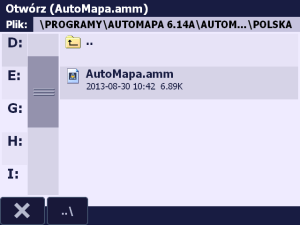
Po wybraniu opcji Wczytaj mapę, będziemy mieli dostępny eksplorator plików, gdzie w polu Plik podana jest aktualna lokalizacja. Z lewej strony jest lista dostępnych partycji. Żółta ikona ze strzałką do góry ![]() oznacza przejście do folderu wyżej. Natomiast pod nią może być lista folderów i plików. W celu wczytania mapy należy znaleźć plik AutoMapa.amm.
oznacza przejście do folderu wyżej. Natomiast pod nią może być lista folderów i plików. W celu wczytania mapy należy znaleźć plik AutoMapa.amm.